コースを受講する(テスト編)
はじめに
「eden LMS」で自分に割り当てられたコース(テストセクション)を受講する方法を紹介します。
手順
STEP1: テストコンテンツを開く
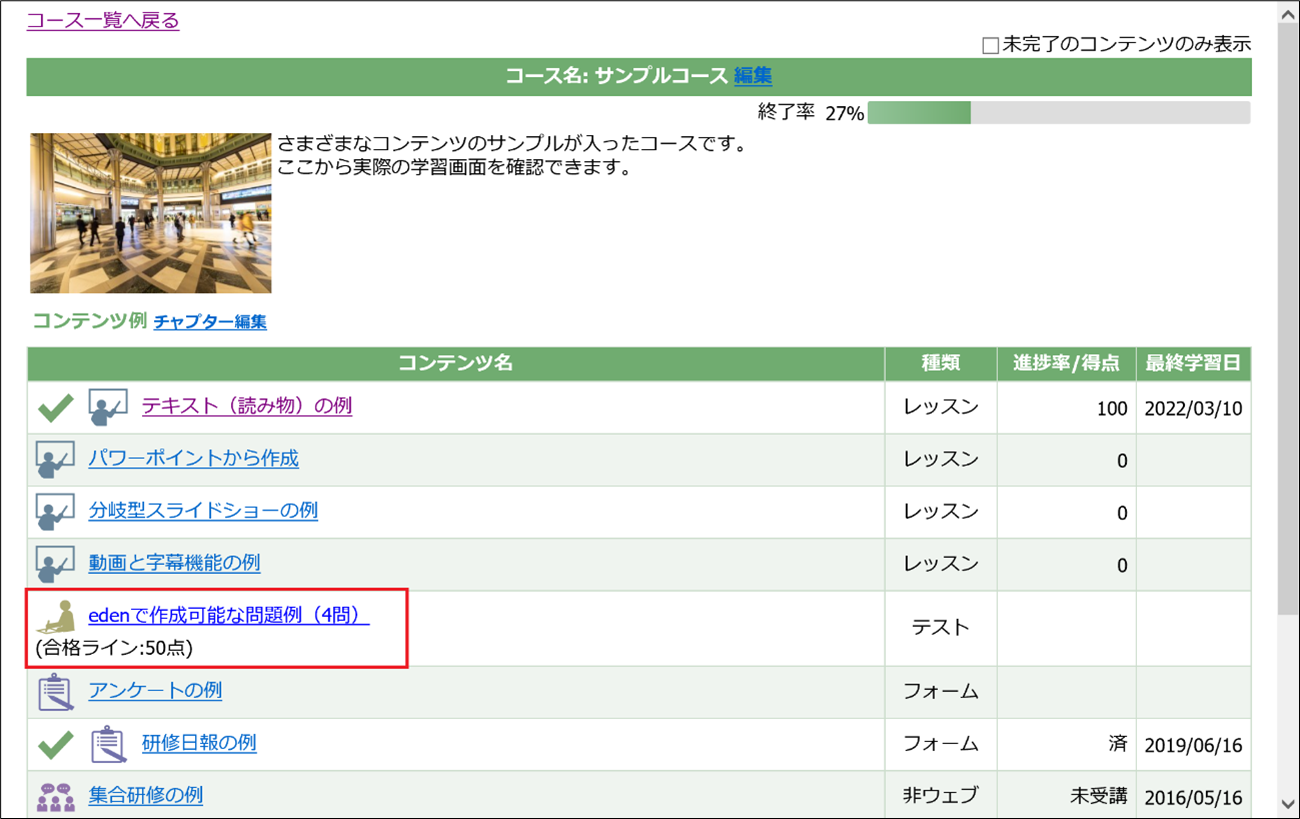 表示されたコンテンツの中から、テストコンテンツをクリックします。
(ここでは、「edenで作成可能な問題例(4問)」をクリックしています)
表示されたコンテンツの中から、テストコンテンツをクリックします。
(ここでは、「edenで作成可能な問題例(4問)」をクリックしています)
STEP2: 演習モードを選択する
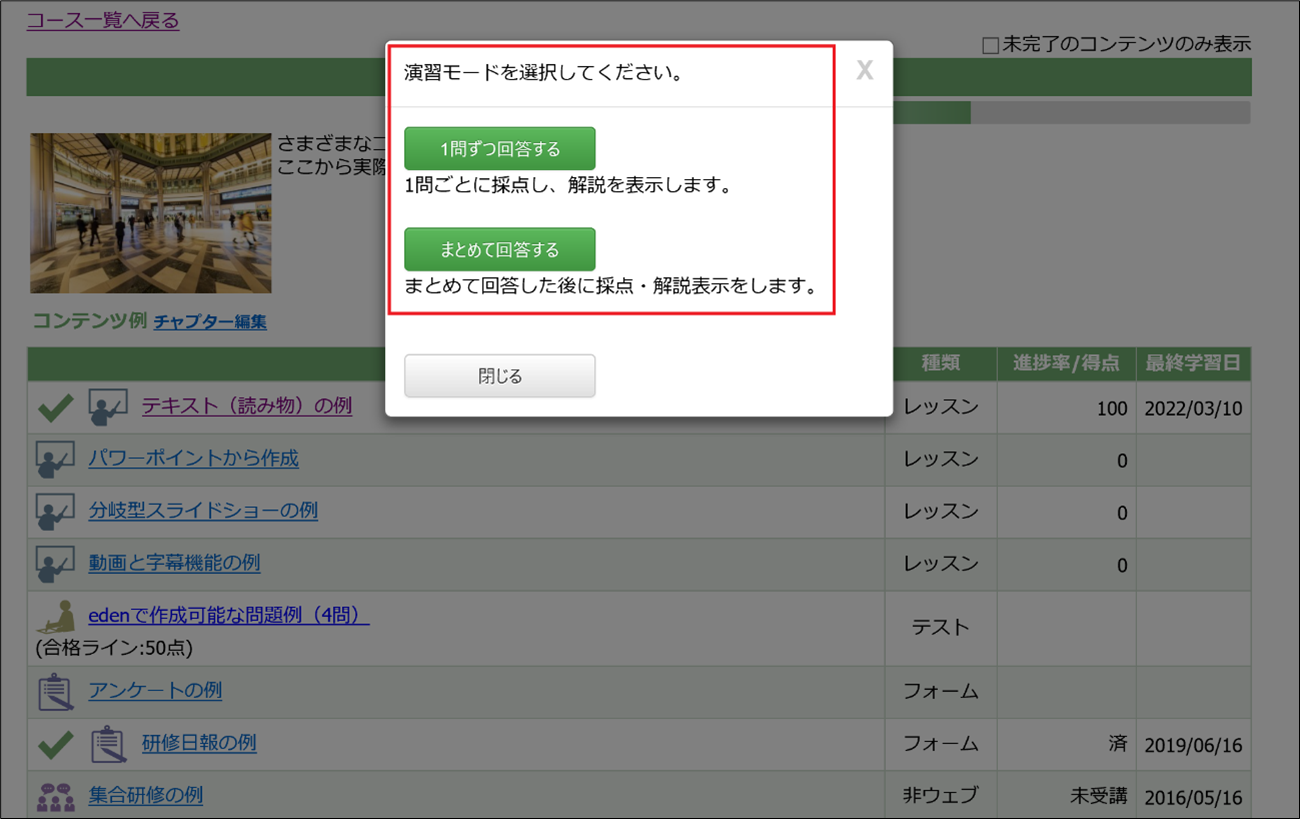 テストコンテンツを開くと、最初に演習モードを選ぶ画面が表示されます。好きな演習モードを選んでクリックします。
(ここでは、「まとめて回答する」をクリックします)
テストコンテンツを開くと、最初に演習モードを選ぶ画面が表示されます。好きな演習モードを選んでクリックします。
(ここでは、「まとめて回答する」をクリックします)
各演習モードの機能は下記の通りです。
・「1問ずつ回答する」: テスト内にある問題が一問ずつ表示され、1問終わるごとに採点・解説が表示される。それを確認したら、次の問題へと進み、すべて解き終わると終了となる。
・「まとめて回答する」: テスト内にある問題が一覧で表示される。全ての問題を解き終わったら採点となり、結果や解説が確認できる。
設定によっては、表示されない演習モードもあります。
STEP3: 問題を解く
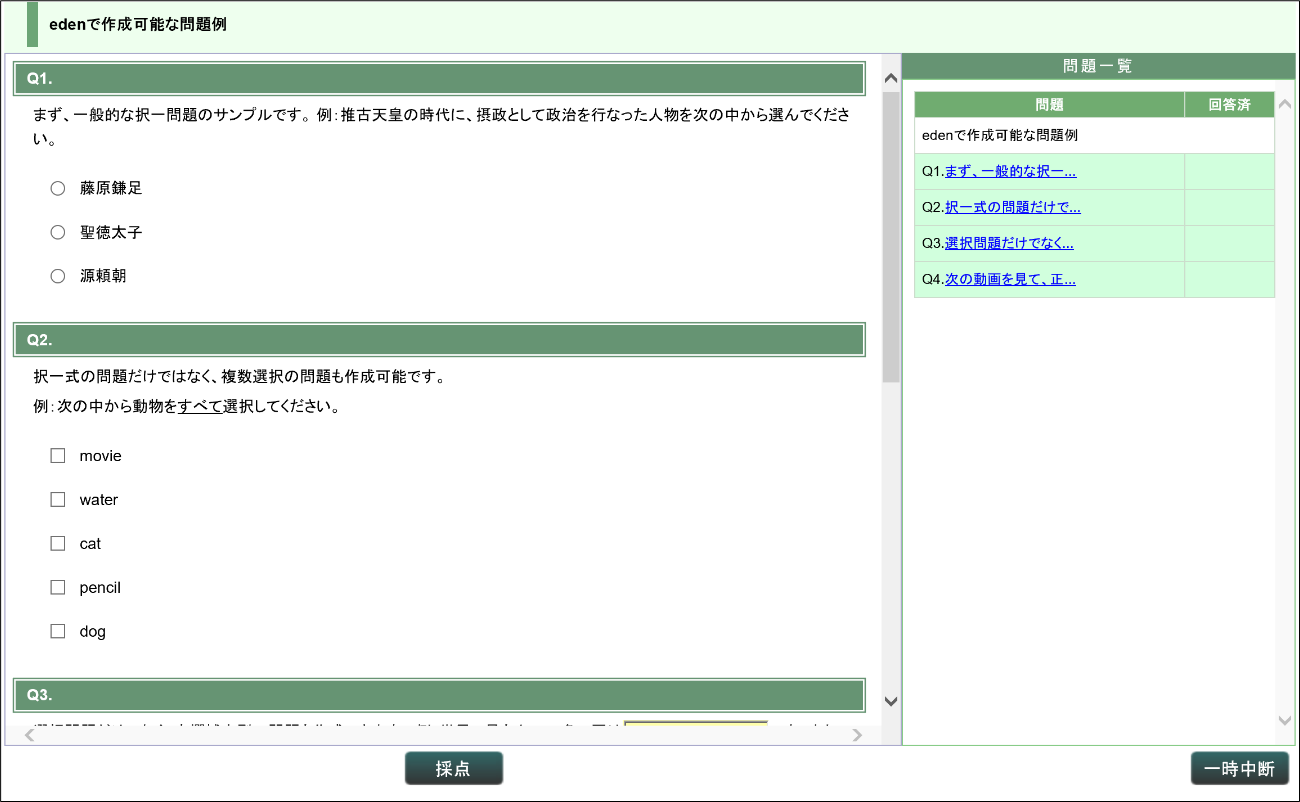 テスト問題が表示されます。問題に答えていきましょう。
テスト問題が表示されます。問題に答えていきましょう。
STEP4: 問題一覧で回答済みかどうかを確認する
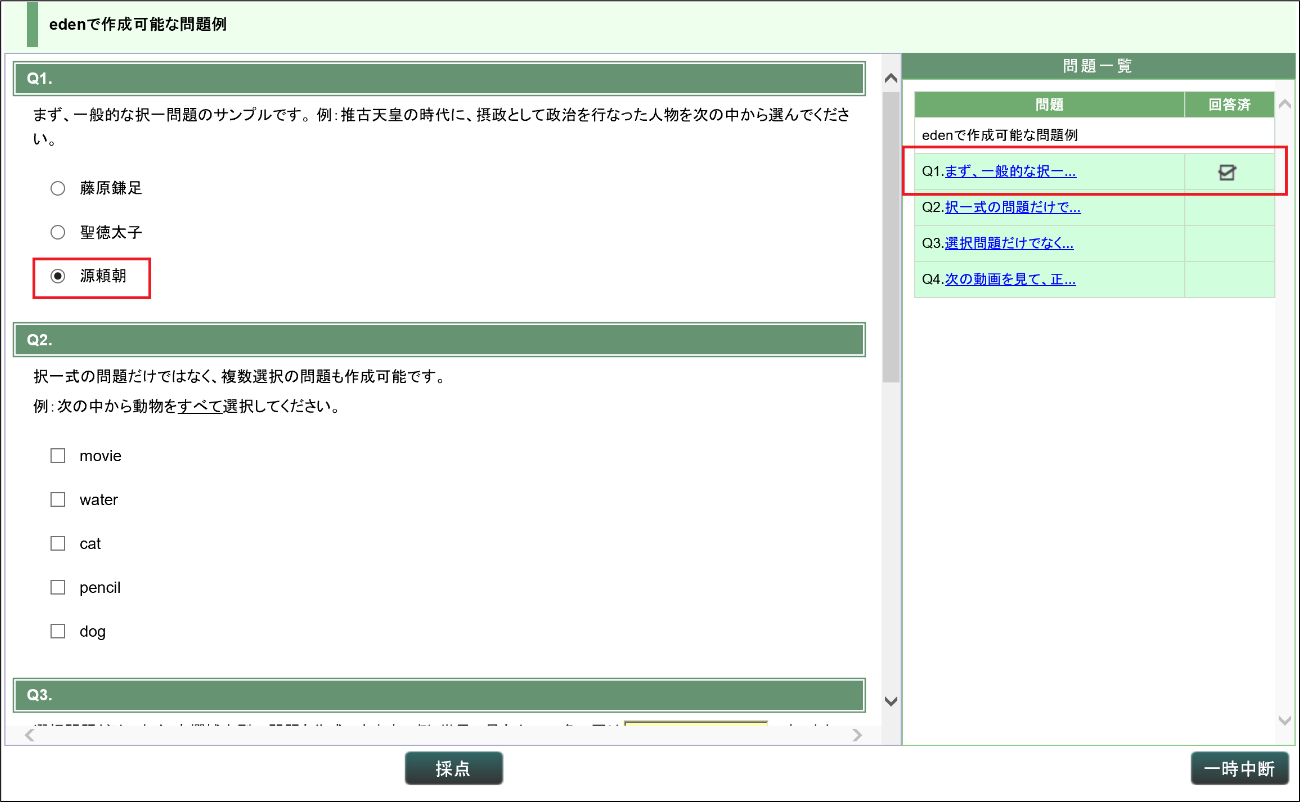 問題に回答すると、右にある「問題一覧」にチェックが入ります。回答漏れがないよう確認し、すべての問題に回答します。
問題に回答すると、右にある「問題一覧」にチェックが入ります。回答漏れがないよう確認し、すべての問題に回答します。
テストの途中で中断しなくてはならない場合、「一時中断」ボタンをクリックすると、途中で中断することができます。テストを再開したい場合は、受講者TOPページの「中断している演習を再開する」をクリックすれば、中断したところからテストを再開できます。(ただし、時間制限のあるテストでは、一時中断はできません)
STEP5: テストを採点する
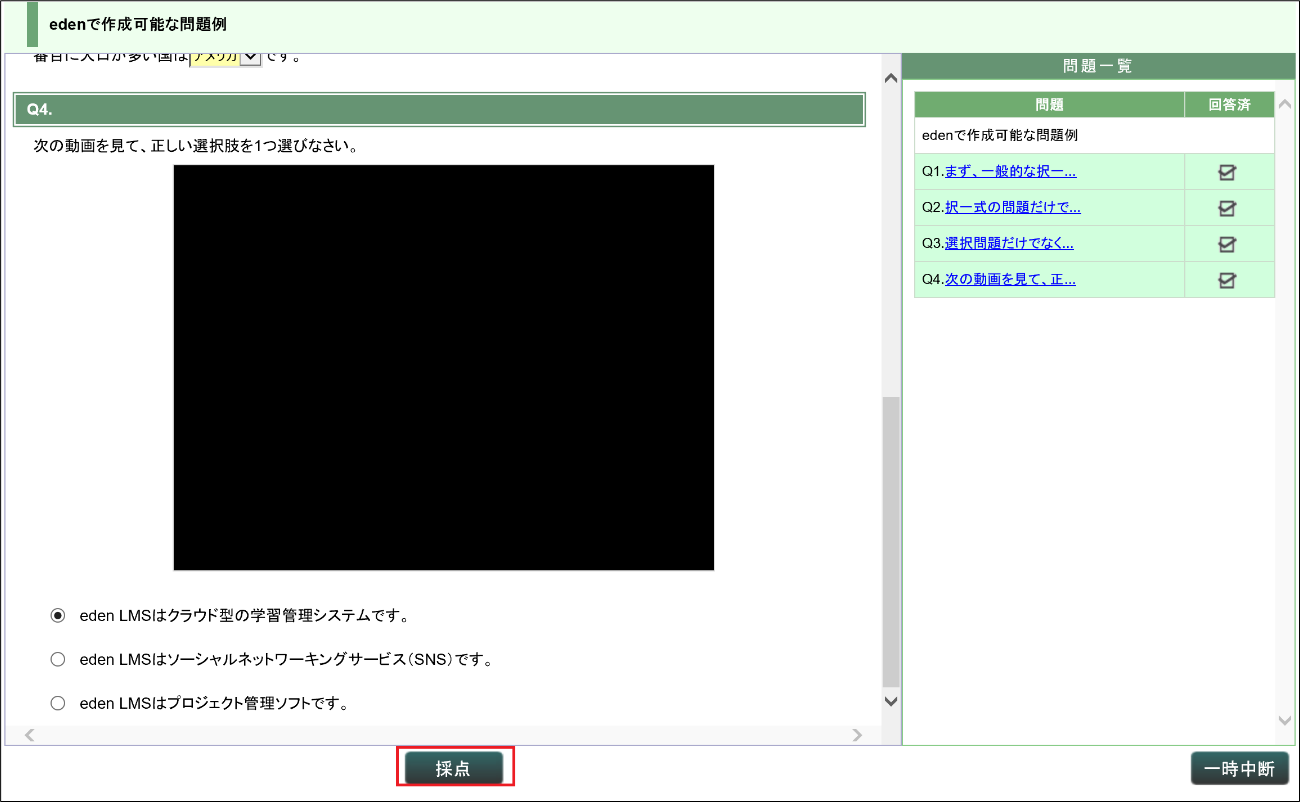 すべての問��題を解き終えたら、「採点」ボタンをクリックします。
すべての問��題を解き終えたら、「採点」ボタンをクリックします。
STEP6: メッセージを確認する
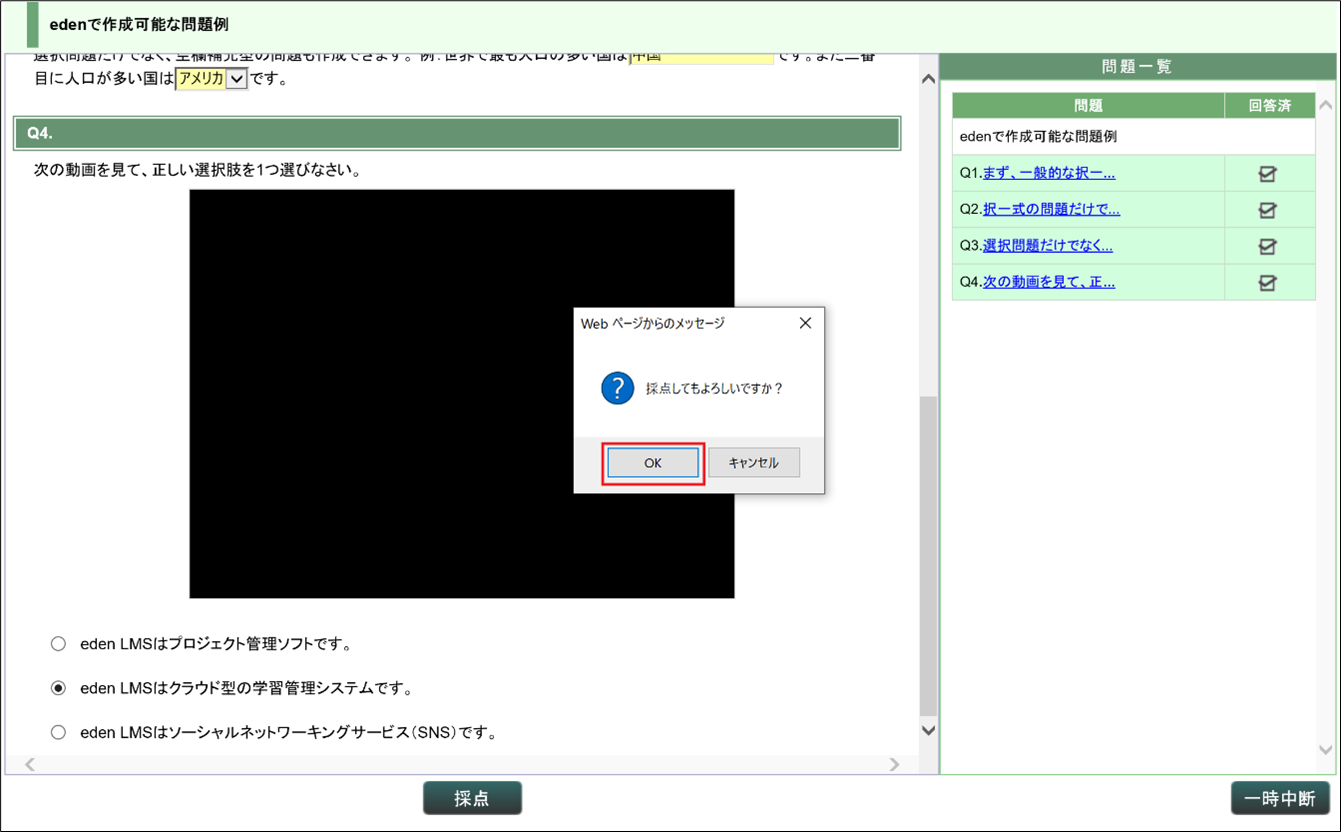 「採点してもよろしいですか?」という画面が表示されますので、「OK」をクリックします。
「採点してもよろしいですか?」という画面が表示されますので、「OK」をクリックします。
STEP7: 結果を確認する
 テストが採点され、結果が表示されます。
テストが採点され、結果が表示されます。
STEP8: 解説を確認する
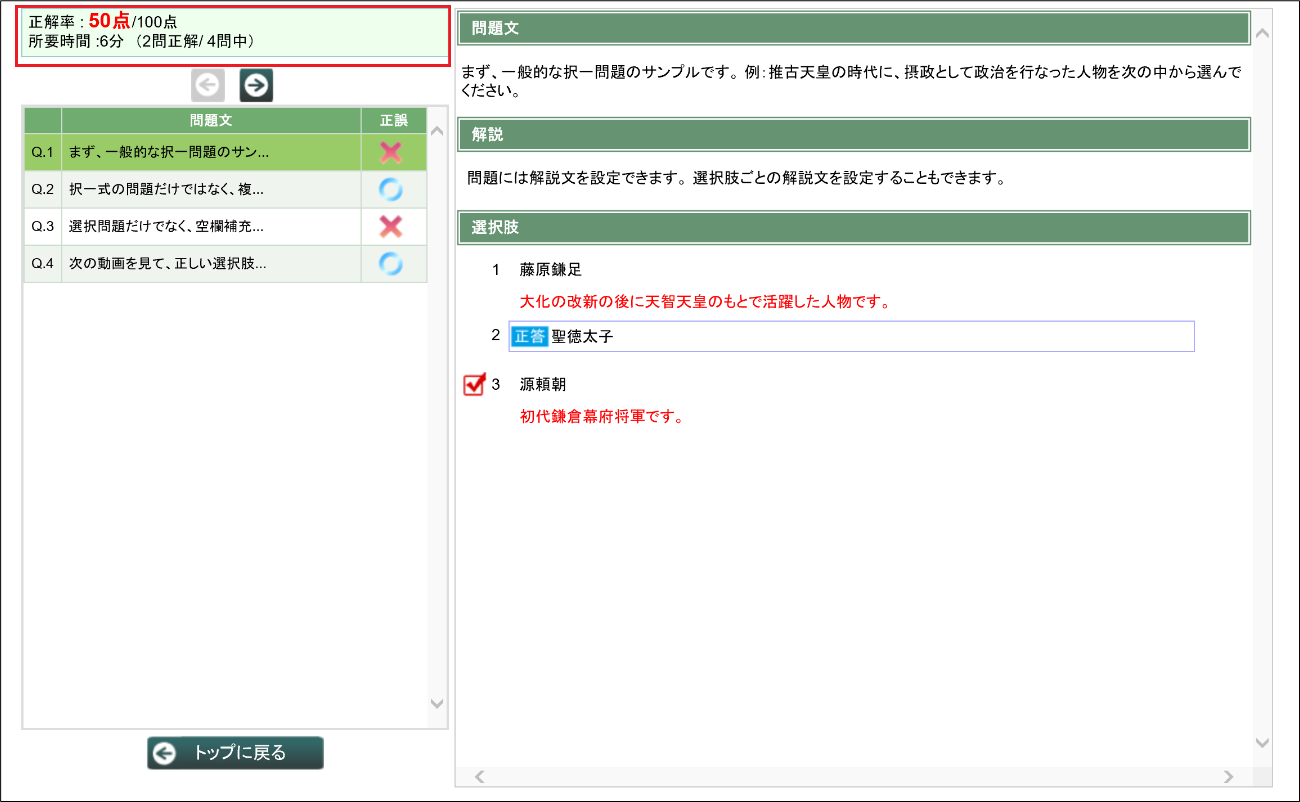 採点結果と解説を確認します。画面左上には、正解率(100点満点で何点だったか)、所要時間などが表示されます。
採点結果と解説を確認します。画面左上には、正解率(100点満点で何点だったか)、所要時間などが表示されます。
最初は1問目の正答・解説が表示されていますので、2問目以降の解説を確認したい場合は、画面左上にある矢印ボタンで、上から順番1問ずつ確認していくか、問題文を直接クリックして確認してください。
STEP9: トップに戻る
 すべてを確認し終えたら、「トップに戻る」をクリックします。
すべてを確認し終えたら、「トップに戻る」をクリックします。
次のコンテンツに進むかどうかのメッセージが表示されたら、さらに「トップに戻る」をクリックします。
STEP10: 進捗を確認する
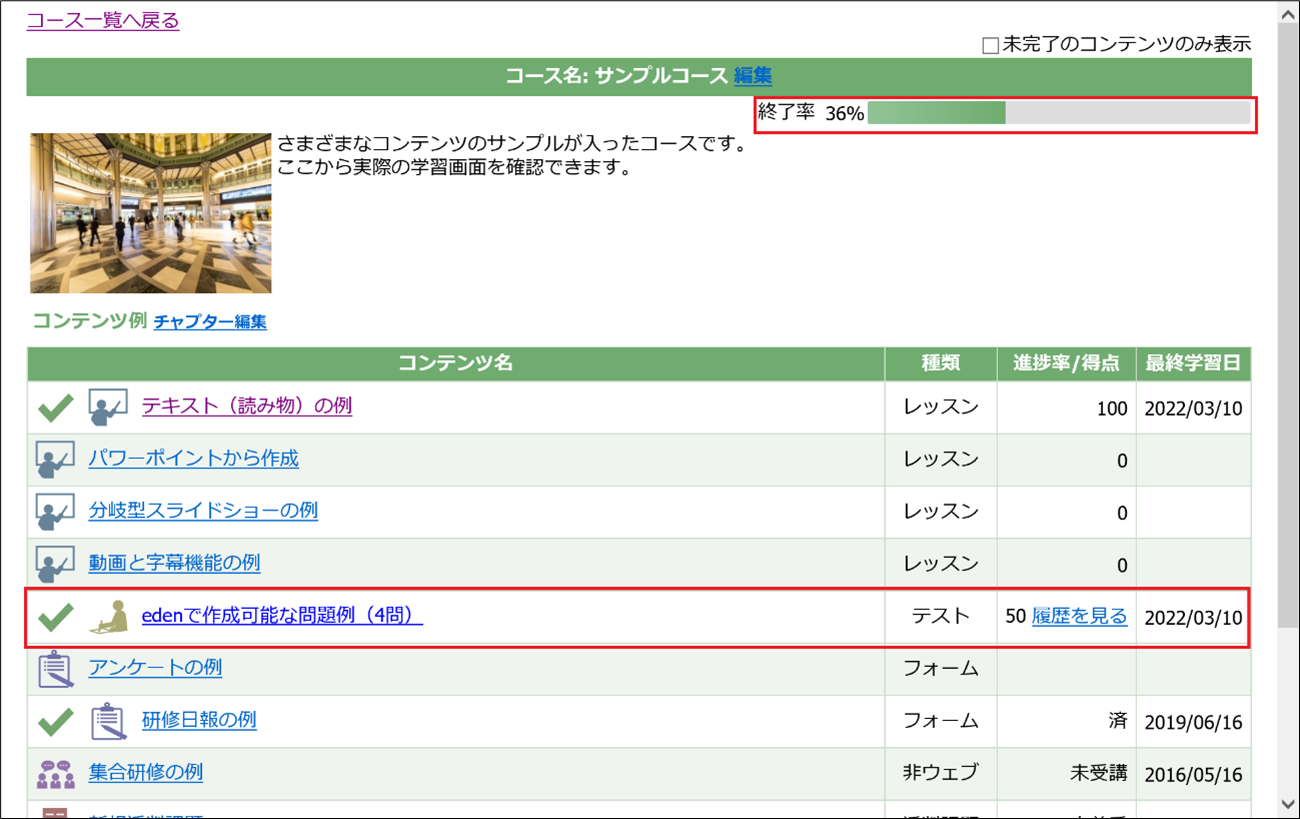 受講者TOPページに戻ったら、受講したテストコンテンツにチェックがつき、得点や学習した日付が入っていることを確認します。また、画面右上の終了率が増えていることも確認しましょう。
受講者TOPページに戻ったら、受講したテストコンテンツにチェックがつき、得点や学習した日付が入っていることを確認します。また、画面右上の終了率が増えていることも確認しましょう。
さいごに
このようにして学習を進め、コース全体の終了率が100%なるまで受講してください。